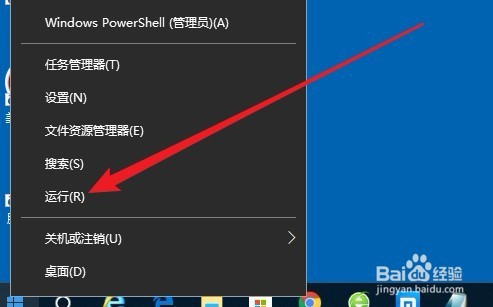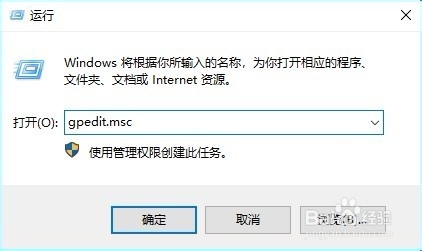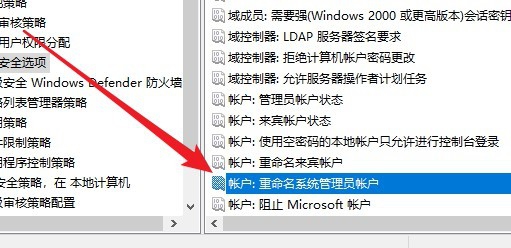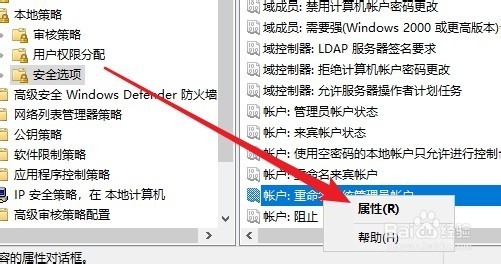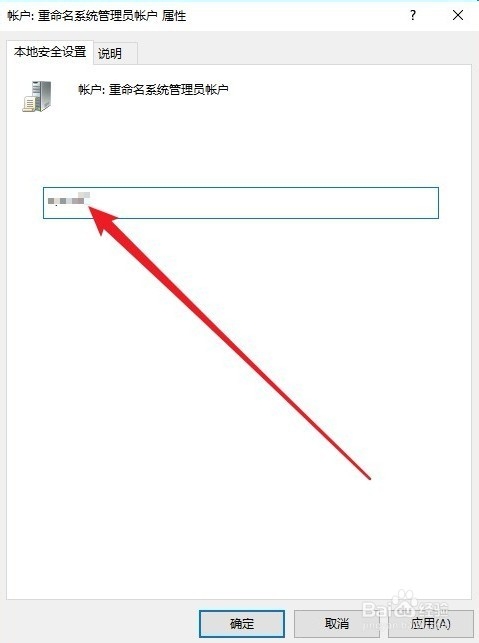1、我们在Windows10系统桌面,右键点击左下角的开始按钮,在弹出菜单中选择“运行”的菜单项。
2、然后在打开的Windows10的运行窗口中,输入命令gpedit.msc,然后点击确定按钮。
3、接着在打开的本地组策略编辑器窗口中,我们依次点击“计算机配置/Windows设置/安全设置/本地策略/安全选项”的菜单项。
4、接着在右侧的窗口中找到“帐户:重命名系统管理员帐户”的菜单项。
5、我们右键点击该设置项,在弹出菜单中选择“属性”的菜单项。
6、然后在打开的属性窗口中,我们在文本框中输入新的超级用户名就可以了。